Wenn Sie der Meinung sind, dass die Health-App nur eine weitere sinnlose Junk-App ist, die auf Ihrem iPhone vorinstalliert ist, denken Sie noch einmal darüber nach. Im Gegensatz zu Aktien, Kompass oder Tipps ist es eine der wenigen Apps, die Apple nicht löschen lässt. Richten Sie die Apple Health-App richtig ein, und sie wird zu einem leistungsstarken Werkzeug, um fit zu werden (oder zu bleiben).
Sie sehen, die Health-App ist das Herzstück der wachsenden Gesundheits- und Fitnessambitionen von Cupertino. Und mit der zugrunde liegenden HealthKit-API bietet die Health-App den Rahmen, den die Apple Watch verwendet, um Daten zu Ihrer täglichen Aktivität, Herzfrequenz und Workouts zu sammeln.
Aber die Health-App ist mehr als nur ein Ort zum Speichern von Daten. Mit jedem iOS-Update nimmt Apple wesentliche Verbesserungen vor. Wenn Sie also immer noch der Meinung sind, dass die Health-App Platzverschwendung ist, ist es wahrscheinlich an der Zeit, dass Sie ihr einen anderen Blick schenken. Vor allem, wenn Sie eine Apple Watch besitzen. Sie werden feststellen, dass es viele nützliche, gut präsentierte Daten enthält, die Ihnen helfen können, Ihre Fitnessziele zu erreichen.
Die Health-App des iPhones hat einen langen Weg zurückgelegt
Die Health-App hat seit ihren bescheidenen Anfängen einen langen Weg zurückgelegt. Als es 2014 als Teil von iOS 8 auf den Markt kam, war es ziemlich einfach. Es präsentierte Ihre Gesundheitsdaten in langweiligen und langweiligen Statistiken. Sie mussten durch bizarre und geheimnisvolle Dinge wie „Peripheral Perfusion Index“ und „Peak Expiratory Flow Rate“ stöbern, bevor Sie etwas Interessantes fanden. Die wenigen Charts waren bestenfalls grob und einfach.
In iOS 11 ist die Health-App jetzt ein ganz anderes Tier. Es bietet eine bequeme Übersicht über Ihre wichtigsten Gesundheitsstatistiken auf der Registerkarte Heute. Mit vielen interaktiven Diagrammen können Sie Ihre Daten visuell untersuchen. Sie können es anpassen, um Ihre Lieblingsstatistiken hinzuzufügen. Und Sie finden sogar Karten Ihrer Trainingsrouten.
Die Registerkarte "Heute" hat einen seltsamen Namen, da sie nicht nur die heutigen Statistiken anzeigt. Von hier aus können Sie Diagramme Ihrer Aktivität nach Tag, Woche, Monat oder sogar Jahr anzeigen. Tatsächlich hat Apple so viel Zeug hineingeklemmt, dass man sich leicht verirren kann. Denken Sie also daran, dass Sie durch zweimaliges Tippen auf die Registerkarte Heute immer zum aktuellen Tag zurückkehren.

Foto: Graham Bower/Cult of Mac
Gesundheit versus Aktivität: Was ist der Unterschied?
Wenn Sie eine Apple Watch verwenden, wird die Activity-App automatisch auf Ihrem iPhone installiert. Oberflächlich gesehen sehen sich die Health- und Activity-Apps ziemlich ähnlich, aber es gibt einen wichtigen Unterschied: Die Die Aktivitäts-App zeigt nur die von deiner Apple Watch gesammelten Daten an, während die Gesundheits-App alle deine Gesundheits- und Fitnessdaten bzw.
In der Praxis bedeutet dies, dass wenn Sie ein Training mit Ihrer Apple Watch protokollieren, es in beiden Apps angezeigt wird. Alle auf Ihrem iPhone protokollierten Aktivitäten oder Trainings werden jedoch nur in der Health-App angezeigt. In der Health-App speichert Apple auch alle Ihre medizinischen Daten wie Blutgruppe und Allergien.
Die Health-App bietet also eine viel umfassendere Ansicht Ihrer Statistiken. Es enthält fast alle Daten der Aktivitäts-App, einschließlich Ihrer Aktivitätsringe. Die einzigen Dinge, für die Sie die Aktivitäts-App wirklich brauchen, sind Leistungsmedaillen, das Teilen von Trainingseinheiten und das Anzeigen von Trainingspausen.
Ich hoffe, dass Apple Health und Activity in iOS 12 in einer einzigen App zusammenführt, um diese verwirrende Duplizierung zu beseitigen.
So füllen Sie die Health-App mit vielen nützlichen Statistiken
In der Fitnessbranche gibt es ein altes Sprichwort: Du bekommst nur das raus, was du hineingesteckt hast. Das gleiche gilt für die Health-App. Es ist nur so nützlich wie die Daten, die Sie ihm zuführen.
Die gute Nachricht ist, dass Sie, wenn Sie eine Apple Watch tragen, wahrscheinlich bereits viele interessante Statistiken sehen können. Vier integrierte Apps auf deiner Apple Watch fügen der Health-App automatisch Daten hinzu: Aktivität, Training, Herzfrequenz und Atmung.
Um sicherzustellen, dass sie richtig eingerichtet sind, rufen Sie die Watch-App auf Ihrem iPhone auf und überprüfen Sie unter Datenschutz, ob Herzfrequenz- und Fitness-Tracking aktiviert sind. Sie sollten auch überprüfen, ob die Aktivitätsverfolgung aktiviert ist. Rufen Sie die Aktivitäts-App auf Ihrer Apple Watch auf und befolgen Sie die Einrichtungsanweisungen, falls Sie dies noch nicht getan haben.
Wenn Sie keine Apple Watch haben, verzweifeln Sie nicht. Ihre Integrierter Bewegungs-Coprozessor des iPhones (iPhone 5s und höher) sammelt Aktivitätsdaten, wenn Sie mit Ihrem Telefon in Ihrer Tasche oder Handtasche unterwegs sind. Sie werden feststellen, dass es bereits Ihre Schrittzahl, Standstunden und sogar Treppensteigen erfasst hat. (Für letzteres ist iPhone 6 oder höher erforderlich, da es das integrierte Barometer verwendet.)
Aber diese Statistiken kratzen nur an der Oberfläche all der coolen Arten von Daten, die die Health-App sammeln kann, wenn Sie sie richtig einrichten.
Erhalten Sie Statistiken zu Ernährung, Ernährung und Schlaf von Drittanbieter-Apps über HealthKit
Wenn Sie auf die Registerkarte Gesundheitsdaten tippen, sehen Sie vier große Quadrate mit den beliebtesten Datentypen, die die Gesundheits-App verarbeitet: Aktivität, Achtsamkeit, Ernährung und Schlaf.
Wenn Sie eine Apple Watch besitzen, werden die Kategorien Aktivität und Achtsamkeit von den integrierten Apps von Apple gut abgedeckt. (Sie können die Breathe-App von Apple verwenden, um Ihre „achtsamen“ Minuten zu protokollieren.) Wenn Sie jedoch auch Ernährung und Schlaf protokollieren möchten, müssen Sie derzeit Apps von Drittanbietern verwenden.
Um Ihnen bei der Entscheidung für die zu verwendenden Apps zu helfen, bietet die Health-App praktische Empfehlungen. Tippen Sie einfach auf eines der Kästchen. Es erscheint eine Liste von Apps, die diesen bestimmten Datentyp sammeln, mit Links zum App Store, um sie herunterzuladen.
Wenn Sie protokollieren möchten, was Sie essen, schauen Sie sich an Kult des Mac’S vergleichende Überprüfung von Diät-Apps. Für die Schlafaufzeichnung mit dem iPhone, Schlafzyklus-Wecker ist eine beliebte Wahl. Versuchen Sie es mit der Apple Watch Kopfkissen.
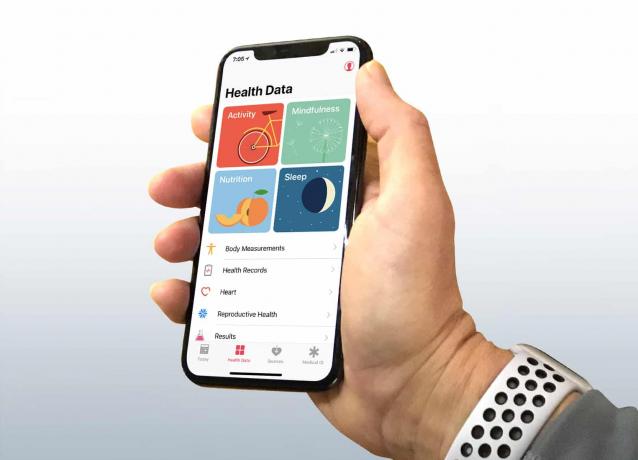
Foto: Graham Bower/Cult of Mac
Aktualisieren Sie Ihre Datenquellen mit Gadgets von Drittanbietern
Wenn Sie es mit der Verfolgung von Gesundheitsdaten wirklich ernst machen möchten, können Sie feststellen, dass die integrierten Sensoren in iPhone und Apple Watch nicht gut genug sind. In diesem Fall sind viele dedizierte Hardwaresensoren mit der Health-App kompatibel.
Apfel kürzlich erworbenes Beddit, ein Unternehmen, das eine Schlafmonitor die Sie in Ihr Bett unter die Laken legen. Mit 149 US-Dollar ist es nicht billig, aber es ist viel bequemer, als die ganze Nacht deine Uhr zu tragen.
Für die Herzfrequenzüberwachung sind die optischen Sensoren der Apple Watch nicht besonders genau. Ernsthafte Sportler möchten vielleicht in einen Bluetooth-Herzfrequenz-Brustgurt wie den von investieren Polar. Diese verwenden Elektroden anstelle von Optiken und sind dadurch viel zuverlässiger.
Auch der Verkauf von WLAN-Badezimmern ist eine Überlegung wert. Sie können Ihr Gewicht manuell in die Health-App eingeben, aber es ist mühsam, dies regelmäßig zu tun. Durch die Automatisierung des Prozesses können Produkte wie die von Nokia WLAN-Skala für die Körperzusammensetzung Aktivieren Sie die Health-App, um Diagramme zu erstellen, die zeigen, wie sich Ihr Gewicht im Laufe der Zeit verändert. Sie können auch eine Schätzung des Körperfettanteils liefern, obwohl dies nicht immer sehr genau.
So lösen Sie Konflikte: Priorisieren Ihrer Datenquellen
Wenn Sie mehr Apps verwenden, um Ihre Gesundheit und Fitness zu verfolgen, können schnell Konflikte und Duplikate auftreten. Wenn Sie beispielsweise ein Training auf Ihrem iPhone protokollieren, während Sie gleichzeitig Ihre Apple Watch tragen, können beide Geräte Ihre aktiven Kalorien für den gleichen Zeitraum protokollieren. Wenn die Health-App nur all diese Kalorien zusammenzählt, erhalten Sie eine überhöhte Summe für den Tag.
Um dies zu beheben, vergleicht Apple Datum, Uhrzeit und Dauer der Protokollierung von Aktivitäten. Wenn sie sich überschneiden, wird nur eine Lesung benötigt und die andere ignoriert. Standardmäßig werden Daten von der Apple Watch immer bevorzugt. Sie können diese Priorisierung jedoch ändern, wenn Sie möchten. Suchen Sie einfach den Datentyp, den Sie bearbeiten möchten (z. B. Workouts). Tippen Sie dann auf Datenquellen und Zugriff. Tippen Sie dann auf Bearbeiten Schaltfläche oben rechts. Jetzt können Sie Elemente in der Datenquellenliste neu anordnen, indem Sie sie mit den „Anfassern“ (drei grauen Balken) rechts nach oben und unten ziehen. Quellen ganz oben in der Liste werden immer den darunter liegenden vorgezogen. Alle Workouts werden angezeigt. Bei Konflikten zählt jedoch nur die Quelle mit der höchsten Priorität für die Summen und Diagramme.

Foto: Graham Bower/Cult of Mac
Nur mit Ihrer Erlaubnis: Zugriff von Drittanbietern verwalten
Auf der Registerkarte Quellen wird eine Liste aller Apps von Drittanbietern angezeigt, denen Sie die Berechtigung zum Zugriff auf Ihre Gesundheitsdaten erteilt haben. Möglicherweise haben Sie andere Gesundheits- und Fitness-Apps auf Ihrem iPhone, aber wenn Sie ihnen nie Zugriff auf Ihre Gesundheitsdaten gewährt haben, werden sie nicht in der Liste angezeigt.
Die meisten Apps von Drittanbietern, die in Health integriert sind, bitten beim ersten Start um Erlaubnis, aber nicht alle Apps funktionieren auf diese Weise. Einige Apps respektieren Ihre Privatsphäre, indem sie nur dann um Erlaubnis bitten, auf bestimmte Arten von Daten zuzugreifen, wenn Sie eine Funktion verwenden, die dies erfordert.
Die Registerkarte "Quellen" in der Health-App ist die einzige Möglichkeit, die Berechtigung für eine App zum Zugriff auf Health-Daten zu widerrufen, nachdem Sie sie erteilt haben. Denken Sie jedoch sorgfältig darüber nach, bevor Sie dies tun. Wenn Sie die Erlaubnis widerrufen, erhält eine App keine Benachrichtigung darüber. Wenn Sie diese App das nächste Mal verwenden, kann sie Ihre Gesundheitsdaten nicht speichern – und Sie werden möglicherweise nicht gewarnt.
Favoriten auswählen: Verwandeln Sie die Health-App in Ihr Fitness-Dashboard
Sie können die Registerkarte „Heute“ anpassen, indem Sie bestimmte Datentypen als „Favoriten“ auswählen, die immer ganz oben in der Liste angezeigt werden. Suchen Sie dazu einfach auf der Registerkarte Gesundheitsdaten einen Datentyp, den Sie hinzufügen möchten, und stellen Sie sicher, dass der Schalter "Zu Favoriten hinzufügen" aktiviert ist.
Indem Sie Ihre Favoriten sorgfältig kuratieren, können Sie in der Health-App ein Fitness-Dashboard erstellen, das genau auf Ihre individuellen Fitnessziele zugeschnitten ist. Hier sind zum Beispiel die Favoriten, die Sie auswählen könnten, wenn Ihr Ziel Gewichtsverlust, Bodybuilding oder Marathonlauf ist:
Favoriten zum Abnehmen
Wenn Sie abnehmen möchten, bedeutet dies in der Regel, dass Sie Ihr Körperfett reduzieren möchten. Es ist also sinnvoll, Gewicht und Körperfett als Favoriten zu wählen. Um Gewicht zu verlieren, müssen Sie normalerweise die Anzahl der Kalorien, die Sie zu sich nehmen, reduzieren und die Anzahl der verbrannten Kalorien erhöhen. Daher sollten Nahrungskalorien und aktive Energie auch auf Ihrer Favoritenliste stehen.
- Gewicht
- Körperfettanteil
- Kalorien in der Nahrung
- Aktive Energie
Bodybuilder-Favoriten
Bodybuilder wollen zunehmen, aber indem sie Muskeln aufbauen, nicht Fett. Gewicht und magere Körpermasse sollten also zu ihren Favoriten gehören. Ein Bodybuilder achtet sehr auf die Ausgewogenheit der „Makros“ in seiner Ernährung (Protein, Kohlenhydrate und Fett), daher sollten diese auch in der Liste enthalten sein. Wenn Bodybuilder nicht essen, werden sie normalerweise im Fitnessstudio Eisen pumpen, daher sollten Workouts auch ein Favorit sein.
- Gewicht
- Magere Körpermasse
- Protein
- Kohlenhydrat
- Fett
- Trainings
Marathon-Trainingsfavoriten
Wenn du für einen Marathon trainierst, sollte einer der wichtigsten Aspekte deines Trainingsplans das Volumen sein: Du musst viele Kilometer laufen. Workouts und Walking + Running Distance sollten also auf deiner Favoritenliste stehen. Und bei all dem Training musst du deine Kalorien genau im Auge behalten, um sicherzustellen, dass du genug isst. Schließlich lohnt es sich, die Ruheherzfrequenz hinzuzufügen, da dies ein guter Indikator für Ihre allgemeine Cardio-Fitness ist (niedriger ist normalerweise besser).
- Trainings
- Geh- + Laufdistanz
- Aktive Energie
- Kalorien in der Nahrung
- Ruhepuls
Exportieren Ihrer Gesundheitsdaten
Die Health-App ist nicht nur ein Tool zum Importieren von Daten. Sie können auch Daten daraus über HealthKit exportieren.
Diät-Apps wie Es verlieren! und MyFitnessPal erhalten Sie Ihre aktiven Kalorien, damit sie diese Daten verwenden können, um Ihre tägliche Kalorienzufuhr anzupassen.
Enttäuschenderweise erhalten derzeit nicht viele Fitness-Apps Trainingsdaten von der Health-App, obwohl Strava verspricht, diese Funktion bald hinzuzufügen.
Es besteht auch die Möglichkeit, Ihre gesamte Gesundheitsdatenbank zu exportieren. Gehen Sie in der Health-App zu Ihrem Profil (das Silhouettensymbol oben rechts auf der Registerkarte Heute) und tippen Sie auf Gesundheitsdaten exportieren.
Zeichnen Sie Ihre Fitnessreise mit der Apple Health App auf
Durch die Zusammenführung so vieler unterschiedlicher Elemente kann die Health-App eine einzigartige Gesamtansicht bieten Ihrer Fitnessreise und zeigt Ihnen alle wichtigen Statistiken in einem einzigen, leicht verdaulichen Dashboard. Und dank Gadgets wie der Apple Watch ist es einfacher denn je, sie automatisch mit nützlichen Daten zu füllen.
Wenn Sie es ernst meinen, fit zu werden, ist das kontinuierliche Echtzeit-Feedback der Health-App von unschätzbarem Wert, um Sie auf dem Laufenden zu halten. Wenn Sie also die Health-App irgendwo in einem Junk-Ordner vergraben haben, ist es vielleicht jetzt an der Zeit, sie abzustauben und zu sehen, was sie Ihnen zu sagen hat.
